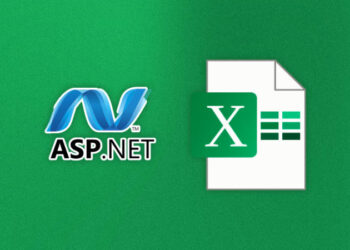Excel es una herramienta muy útil para la gestión de datos, especialmente cuando se trata de grandes conjuntos de información. A veces, sin embargo, puede ser necesario cambiar la capitalización del texto en una hoja de cálculo. Por ejemplo, puede ser que tenga una lista de nombres o direcciones que esté todo en mayúsculas, pero desea cambiarla a minúsculas.
No se preocupe, Excel ofrece varias formas de cambiar mayúsculas por minúsculas en su hoja de cálculo. En este artículo, vamos a explorar diferentes métodos para lograr este objetivo, desde el uso de fórmulas personalizadas hasta la automatización con macros. Siga leyendo para descubrir cómo cambiar mayúsculas por minúsculas en Excel.
Pasos para cambiar mayúsculas por minúsculas en Excel
En Excel, hay varias formas de cambiar mayúsculas por minúsculas en una hoja de cálculo. A continuación, se presentan varios métodos que puede utilizar para lograr este objetivo.
Pasos para cambiar mayúsculas por minúsculas en Excel
El método más sencillo para cambiar mayúsculas por minúsculas en Excel es utilizando la función «Buscar y reemplazar». Siga los siguientes pasos:
- Seleccione el rango de celdas que desea modificar.
- Haga clic en «Inicio» en la cinta de opciones.
- Haga clic en «Buscar y seleccionar» y luego en «Reemplazar».
- En el cuadro de diálogo «Buscar y reemplazar», escriba las letras en mayúscula en el campo «Buscar» y las letras en minúscula en el campo «Reemplazar con».
- Haga clic en «Reemplazar todo».
- Haga clic en «Cerrar».
Este método también le permite realizar otros cambios en sus datos, como reemplazar ciertos caracteres o palabras específicas. Sin embargo, puede ser lento e ineficiente si tiene muchos datos en su hoja de cálculo.
Utilizando la función MINÚSCULA en Excel
Una de las formas más sencillas de cambiar mayúsculas por minúsculas en Excel es utilizando la función MINÚSCULA. Esta función convierte todas las letras de una celda en minúsculas.
Para utilizar esta función, simplemente seleccione la celda o rango de celdas que desea cambiar a minúsculas y escriba la siguiente fórmula en la barra de fórmulas:
=MINÚSCULA(celda o rango de celdas)
A continuación, presione Enter y todas las letras en la celda o rango de celdas seleccionado serán convertidas a minúsculas.
Esta función es muy útil para cambiar rápidamente el formato de texto en Excel, pero tenga en cuenta que si tiene fórmulas en las celdas, estas fórmulas pueden cambiar cuando se utiliza la función MINÚSCULA.
Utilizando la función MINUSC en Excel
La función MINUSC en Excel es otra opción para cambiar rápidamente mayúsculas por minúsculas en una celda o rango de celdas. Esta función toma una cadena de texto y devuelve la misma cadena en minúsculas.
Para utilizar la función MINUSC en Excel, sigue estos pasos:
- Selecciona la celda o rango de celdas que deseas cambiar a minúsculas.
- Escribe la fórmula =MINUSC( ) en la barra de fórmulas.
- Ingresa la referencia de la celda o el rango de celdas que deseas cambiar a minúsculas dentro del paréntesis, por ejemplo: =MINUSC(A2) o =MINUSC(A2:A10).
- Pulsa la tecla Enter y la función MINUSC cambiará las mayúsculas a minúsculas en la celda o rango de celdas seleccionado.
Es importante tener en cuenta que la función MINUSC cambiará todas las letras en mayúsculas a minúsculas. Si hay letras en minúsculas en la celda o rango de celdas seleccionado, la función MINUSC no las afectará.
Por ejemplo, si la celda A2 contiene «EJEMPLO DE TEXTO», la fórmula =MINUSC(A2) devolverá «ejemplo de texto».
Ejemplo:
Imaginemos que tenemos una columna que contiene nombres de productos en mayúsculas y queremos cambiarlas a minúsculas. Podemos aplicar la función MINUSC para hacerlo de forma rápida y eficiente:
| Nombre del producto | Precio |
|---|---|
| =MINUSC(A2) | $59.99 |
| =MINUSC(A3) | $24.99 |
| =MINUSC(A4) | $89.99 |
En resumen, la función MINUSC en Excel es una forma sencilla de cambiar mayúsculas por minúsculas en una celda o rango de celdas. Toma una cadena de texto y la devuelve en minúsculas. Simplemente sigue los pasos mencionados anteriormente para aplicar esta función en tus hojas de cálculo.
Convertir a minúsculas con formato de celda en Excel
Excel también ofrece la opción de cambiar mayúsculas por minúsculas utilizando el formato de celda. Esto significa que puedes cambiar el aspecto de los datos sin alterar su contenido. Sigue estos pasos:
- Selecciona la columna o celda que deseas modificar.
- Presiona clic derecho y selecciona «Formato de celdas».
- En la ventana de «Formato de celdas», selecciona la pestaña «Fuente».
- Marca la casilla «Minúsculas».
- Presiona «Aceptar» para guardar los cambios.
Una vez realizados estos pasos, el contenido de la celda seleccionada se mostrará en minúsculas, sin afectar su valor original. Esta opción es útil para cambiar la apariencia de los datos en Excel sin tener que modificarlos.
Cambiar mayúsculas por minúsculas con fórmulas personalizadas
Además de utilizar las funciones MINÚSCULA y MINUSC, Excel también ofrece la posibilidad de crear fórmulas personalizadas para cambiar mayúsculas por minúsculas.
Para crear una fórmula personalizada, siga estos pasos:
- Seleccione la celda donde desea que aparezca el texto en minúsculas.
- Haga clic en la pestaña «Fórmulas» en la barra de herramientas de Excel.
- Haga clic en «Insertar función» y seleccione «Función definida por el usuario» en la parte inferior de la lista.
- Escriba el nombre de la función personalizada en el cuadro de texto de la función y haga clic en «Aceptar».
- Elija las celdas con el texto que desea convertir a minúsculas y haga clic en «Aceptar».
Aquí hay un ejemplo de una fórmula personalizada para cambiar el texto en mayúsculas en la celda A1 a minúsculas en la celda B1:
| Celda A1 | Celda B1 |
|---|---|
| TEXTO EN MAYÚSCULAS | =MINUSCULA(A1) |
Al ingresar esta fórmula en la celda B1 y presionar Enter, la celda B1 mostrará «texto en mayúsculas» en minúsculas.
Consejo adicional
Si desea que la fórmula personalizada cambie automáticamente cualquier texto en mayúsculas en una celda a minúsculas, puede usar la función IFS para buscar cualquier letra en mayúscula en la celda y convertirla en minúscula.
Aquí hay un ejemplo de una fórmula personalizada utilizando la función IFS para cambiar automáticamente cualquier letra mayúscula en la celda A1 a minúscula en la celda B1:
| Celda A1 | Celda B1 |
|---|---|
| TEXTO EN MAYÚSCULAS | =CONCAT(IF(UNICODE(MID(A1,ROW(INDIRECT(«1:»&LEN(A1))),1))>=65,IF(UNICODE(MID(A1,ROW(INDIRECT(«1:»&LEN(A1))),1))<=90,CHAR(UNICODE(MID(A1,ROW(INDIRECT(«1:»&LEN(A1))),1))+32),MID(A1,ROW(INDIRECT(«1:»&LEN(A1))),1)),MID(A1,ROW(INDIRECT(«1:»&LEN(A1))),1))) |
Al ingresar esta fórmula en la celda B1 y presionar Enter, la celda B1 mostrará «texto en mayúsculas» en minúsculas automáticamente cuando ingrese «TEXTO EN MAYÚSCULAS» en la celda A1.
Usando macros para cambiar mayúsculas por minúsculas en Excel
Si tienes que cambiar mayúsculas por minúsculas en grandes cantidades de datos, puedes ahorrar tiempo y esfuerzo utilizando macros. Las macros son una serie de instrucciones predefinidas que automatizan tareas repetitivas en Excel.
Para crear una macro para cambiar mayúsculas por minúsculas, sigue estos pasos:
- Abre el archivo de Excel que contiene los datos que deseas cambiar.
- Presiona Alt + F11 para abrir el editor de Visual Basic.
- Selecciona «Insertar» y luego «Módulo» para agregar un nuevo módulo.
- Escribe el siguiente código en el módulo:
Sub Minusculas()
Dim celda As Range
For Each celda In Selection
celda.Value = LCase(celda.Value)
Next celda
End Sub
Este código utiliza la función LCase para convertir el valor de cada celda seleccionada en minúsculas.
- Guarda la macro y vuelve a Excel.
- Selecciona las celdas que deseas cambiar.
- Presiona Alt + F8 para abrir el cuadro de diálogo «Macro».
- Selecciona la macro que acabas de crear y haz clic en «Ejecutar».
Si todo se hizo correctamente, todas las letras en las celdas que seleccionaste ahora deberían estar en minúscula.
Las macros pueden ahorrarte una cantidad significativa de tiempo y esfuerzo en la automatización de tareas repetitivas. Sin embargo, ten en cuenta que las macros deben utilizarse con precaución y siempre debes confirmar que están haciendo lo que se espera antes de aplicarlas.
Cómo Cambiar Mayúsculas Por Minúsculas En Excel
Excel es una herramienta muy útil para trabajar con datos y mucha gente la utiliza en su día a día. Si eres de los que trabajan con Excel, seguramente te habrás encontrado con la necesidad de cambiar mayúsculas por minúsculas o viceversa. En este artículo, vamos a mostrarte diferentes formas de hacerlo.
Pasos para cambiar mayúsculas por minúsculas en Excel
Existen varias formas de cambiar el formato de mayúsculas a minúsculas o viceversa en Excel. A continuación te mostramos las más comunes:
Utilizando la función MINÚSCULA en Excel
La función MINÚSCULA es una función muy útil para cambiar texto de mayúsculas a minúsculas en una celda. Para utilizarla, simplemente debes seguir estos pasos:
1. Selecciona la celda o celdas que deseas cambiar.
2. Escribe la siguiente fórmula «=MINÚSCULA(celda)» en la barra de fórmulas.
3. Pulsa Enter.
Utilizando la función MINUSC en Excel
La función MINUSC es similar a MINÚSCULA, pero se utiliza en versiones antiguas de Excel. Si utilizas una versión antigua de Excel, puedes utilizar esta función siguiendo estos pasos:
1. Selecciona la celda o celdas que deseas cambiar.
2. Escribe la siguiente fórmula «=MINUSC(celda)» en la barra de fórmulas.
3. Pulsa Enter.
Convertir a minúsculas con formato de celda en Excel
Otra forma de cambiar texto a minúsculas en Excel es utilizando la opción de formato de celda. Para hacerlo, sigue estos pasos:
1. Selecciona la celda o celdas que deseas cambiar.
2. Haz clic en el botón derecho del mouse y selecciona «Formato de celdas».
3. En la ventana de «Formato de celdas», selecciona la opción «Texto».
4. Selecciona la opción «minúsculas» y haz clic en «Aceptar».
Cambiar mayúsculas por minúsculas con fórmulas personalizadas
Otra forma de cambiar texto de mayúsculas a minúsculas en Excel es utilizando fórmulas personalizadas. Para hacerlo, sigue estos pasos:
1. Selecciona la celda o celdas que deseas cambiar.
2. Escribe la siguiente fórmula en la barra de fórmulas: =MINÚSCULA(texto)
3. Reemplaza «texto» con la referencia de la celda que contiene el texto que deseas cambiar.
4. Pulsa Enter.
Usando macros para cambiar mayúsculas por minúsculas en Excel
Por último, también puedes utilizar macros para cambiar texto de mayúsculas a minúsculas en Excel. Para hacerlo, sigue estos pasos:
1. Abre el Editor de Visual Basic en Excel haciendo clic en «Alt + F11».
2. En el menú «Insertar», selecciona «Módulo».
3. Escribe el siguiente código:
Sub cambiar_a_minusculas()
Selection.Value = LCase(Selection.Value)
End Sub
4. Cierra el Editor de Visual Basic.
5. Selecciona la celda o celdas que deseas cambiar.
6. Haz clic en «Macros» en la pestaña «Programador» y selecciona la macro «cambiar_a_minusculas».
Conclusión
Como puedes ver, hay varias formas de cambiar mayúsculas por minúsculas en Excel. Elije la que mejor se adapte a tus necesidades y sigue los pasos que te hemos mostrado para hacerlo de forma rápida y sencilla. ¡No esperes más para comenzar a trabajar con tus datos de forma eficiente!